EXtreme交换机密码恢复操作步骤
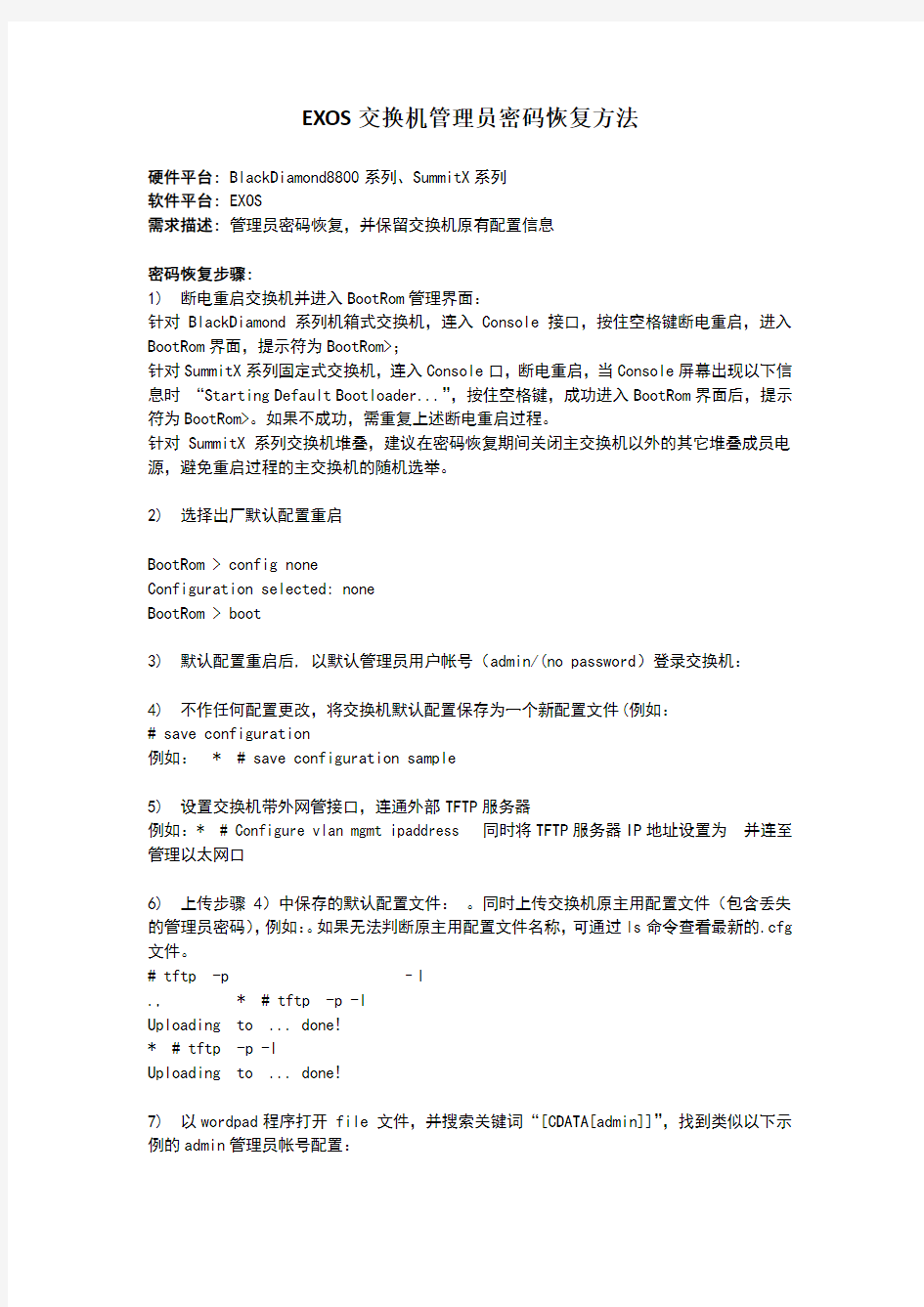

EXOS交换机管理员密码恢复方法
硬件平台: BlackDiamond8800系列、SummitX系列
软件平台: EXOS
需求描述: 管理员密码恢复,并保留交换机原有配置信息
密码恢复步骤:
1)断电重启交换机并进入BootRom管理界面:
针对BlackDiamond系列机箱式交换机,连入Console接口,按住空格键断电重启,进入BootRom界面,提示符为BootRom>;
针对SummitX系列固定式交换机,连入Console口,断电重启,当Console屏幕出现以下信息时“Starting Default Bootloader...”,按住空格键,成功进入BootRom界面后,提示符为BootRom>。如果不成功,需重复上述断电重启过程。
针对SummitX系列交换机堆叠,建议在密码恢复期间关闭主交换机以外的其它堆叠成员电源,避免重启过程的主交换机的随机选举。
2)选择出厂默认配置重启
BootRom > config none
Configuration selected: none
BootRom > boot
3)默认配置重启后, 以默认管理员用户帐号(admin/(no password)登录交换机:
4) 不作任何配置更改,将交换机默认配置保存为一个新配置文件(例如:
# save configuration
例如: * # save configuration sample
5) 设置交换机带外网管接口,连通外部TFTP服务器
例如:* # Configure vlan mgmt ipaddress 同时将TFTP服务器IP地址设置为并连至管理以太网口
6) 上传步骤4)中保存的默认配置文件:。同时上传交换机原主用配置文件(包含丢失的管理员密码),例如:。如果无法判断原主用配置文件名称,可通过ls命令查看最新的.cfg 文件。
# tftp
., * # tftp -p -l
Uploading to ... done!
* # tftp -p -l
Uploading to ... done!
7) 以wordpad程序打开 file 文件,并搜索关键词“[CDATA[admin]]”,找到类似以下示例的admin管理员帐号配置:
……
……
选中并拷贝上述黄色标识部分(默认配置情况下,admin管理员空白密码对应的密文)
8) 在原配置文件中(例如:), 同样通过关键词“[CDATA[admin]]”找到admin管理员帐号配置, 然后将步骤7)中拷贝的密文粘贴至原配置文件中同样的位置, 并保存该配置文件为新配置文件(例如:)。通过上述操作,只是将原交换机管理员密码还原为默认配置,其它配置不变。
9) 将步骤8中恢复好的新配置文件(例如:)上传至交换机:
# tftp
., * # tftp -g -r
Downloading to switch... done!
10) 指定交换机下次重启配置文件名称(例如:),并通过reboot指令重启。重启时提示是否保存,要求回答No,不保存配置文件直接起动
Type “n” to avoid overwriting the configuration on .
., * # use configuration "modified_primary"
The selected configuration will take effect after the next switch reboot.
* # reboot
Do you want to save configuration changes to modified_primary and reboot
(y - save and reboot, n - reboot without save,
如果是SummitX系列堆叠,可通过reboot stack-topology指令重启。
11) 重启后,可通过默认的admin 帐号和空密码登入交换机,此时交换机网络配置为原有配置。
12) 可以通过以下指令修改admin帐号密码,并保存
., # configure account admin
password:
Reenter password:
供应商协同平台操作手册
供应商协同平台操作说明书 部门:产品部 编写人:李加龙 核准人: 日期:2014年06月19日
目录 1引言 (3) 2.1系统用途 (3) 1.1编写目的 (3) 1.2参考资料 (4) 1.3术语和缩写词 (4) 2系统概述 (4) 2.1首页说明 (4) 2.2重点问题。 (4) 3.商品管理 (6) 功能说明: (6) 4.订单管理 (7) 4.1采购单创建 (7) 4.1.1 手动仓创建 (7) 4.1.2批量创建 (8) 4.2采购单查询 (10) 5、采购单回告 (11) 5.1、“待回告”的订单过滤 (11) 5.2、“已回告”的订单过滤 (12) 5.3、订单回告 (12) 5.4、批量回告 (14) 6、退货管理 (14) 6.1、退货查询 (14) 6.2、退货单创建 (15) 6.2、退货单批量创建 (16)
6.3、退货单详情 (17) 1引言 2.1系统用途 本系统作为JD自营业务与供应商的业务交互平台,本平台为加深供应商与JD的合作程度, 希望借助此系统提高双方的工作效率,从而实现双方的共赢。 1.1编写目的 方便供应商提供,快速链接京东开放平台的使用方法及功能内容
系统使用说明 2.2重点问题。 1、 问:厂家直送去哪了? T Vi — 1.2参考资料 1.3术语和缩写词 2系统概述 2.1首页说明 IC 由Fh JU COM ? hl B 曲*]? bi 粗ittL|? iiinw 険■白冃 fi 晝竝t ?? fi kJ ■EM -^ KltfhTV ■iEftd Bh. J fflWi ■ IUWE *
华为路由器密码忘了怎么办
华为路由器密码忘了怎么办 华为路由器密码在设置时我们就强调过要牢记,因为在日后的使用和操作时都有很重要的作用。那如果不幸忘记华为路由器密码怎么办呢?这时候就需要对我们的路由器进行复位操作了。 SOHO级有线宽带路由器和11G系列无线路由器复位方法: 1)、具有M1、M2灯的TL-R4XX路由器复位方法: 在路由器的前/后面板上有一个小孔,旁有单词:Reset; 关闭路由器的电源,找一如笔尖类的尖物按住Reset键; 重新插上电源,等待约3-10秒钟,待M1和M2灯同时闪烁三次后可松手,复位成功。 2)、具有SYS灯的路由器复位方法: 在路由器的前/后面板上有一个小孔,旁有单词:Reset; 关闭路由器的电源,找一如笔尖类的尖物按住Reset键; 重新插上电源,当观察到SYS指示灯闪烁后,松开RESET按钮,路由器将恢复到出厂状态。 企业级路由器和11N系列无线路由器复位方法: 1)、具有M1、M2灯的路由器复位方法: 带电状态下按住RESET键不动,等待约3-10秒钟,待M1和M2灯同时闪烁三次后可松手,复位成功。 2)、具有SYS灯的路由器复位方法: 带电状态下按住RESET键不动,等待约3-10秒钟,待LAN口和WAN口灯同时闪烁一次后可松手,复位成功。 其它产品的无线路由器复位方法: 按下Reset键约2秒后松开,路由器将恢复到出厂默认值。默认管理地址:192.168.1.1,默认用户名口令见路由器标注。 这样的复位虽然找不回华为路由器密码了,但是此时的路由器就是一张“白纸”我们可以再次对它进行设置了。在此我也要再强调下,不管你用的是普联、腾达、totolink、极路由等等路由器,对于它们的密码一定要牢记!
跨境电商管理平台操作手册
跨境电商平台操作手册V1.0 目录 1产品介绍 (2) 2管理平台功能操作说明 (2) 2.1系统管理 (2) 2.1.1权限管理 (2) 2.1.2内容管理 (3) 2.1.3日志管理 (4) 2.2商品管理 (4) 2.2.1商品基础信息管理 (4) 2.2.2商品型号管理 (5) 2.2.3商品规格管理 (5) 2.2.4商品详情管理 (6) 2.2.5商品销售管理 (7) 2.2.6特色栏目商品发布 (8) 2.2.7商品入库 (8) 2.3订单管理 (9) 2.4发货管理 (9) 2.4.1待发货管理 (9) 2.4.2待签收管理 (10) 2.5栏目类别 (10) 2.6投票管理 (11) 2.7首页广告 (11) 2.8会员管理 (11) 2.9账户管理 (12) 2.9.1充值管理 (12) 2.9.2提现管理 (13) 2.10行为管理 (13)
跨境电商平台操作手册V1.0 1产品介绍 跨境电商管理平台主要由订单管理、产品管理、客户资源管理、物流管理、前端 展示页面管理等模块组成。系统覆盖了电商平台的所有功能与环节,能有效帮助供货商展示产品,采购商(个人)采购产品。 2管理平台功能操作说明 2.1 系统管理 2.1.1权限管理 权限管理包括:角色管理、管理员管理、用户导入功能。 1)角色管理 选择系统管理 --- 权限管理 --- 角色管理,填入用户名及勾选权限列表,点击确定即可。 2)管理员管理 选择系统管理 --- 权限管理 --- 管理员,填入管理员基础信息及角色,点击确定即可。
3)用户导入 选择系统管理 --- 权限管理 --- 导入用户,选择导入用户的类型、角色,并选择按预设格式编辑的人员信息 excel 文件,即可批量导入用户。 2.1.2内容管理 1)物流公司管理 选择系统管理 --- 内容管理 --- 物流公司管理,填写物流公司基础信息确认即可。
协同办公系统操作手册新
协同办公系统流程处理操作手册 1.系统登录 1.1. 系统登陆 输入系统网址:http://10.187.18.81/weboa进入主页面后填写用户名和登录密码,用户初始密码为1111。 1.2. 主页面 输入用户名和密码后点击登录系统按钮进入系统主页。系统主页分为六部分,工具区、菜单区、待办事宜区、电子公告区、日程提醒区、常用工具区。
工具区主要包含日期、登录人员、短消息提醒、注销系统和退出系统四项内容。当用户 有短消息时,系统将自动声音提醒,短消息位置闪动动画提示。 菜单区是登录用户可以进行操作的菜单。 待办事宜提供公文待办待阅的列表,点击内容可以直接进行处理。待办事宜提供定制功 能,可根据个人工作重点不同定制不同的快捷收发文待办、待阅模块。 菜 单 区 工 具 区 待 办 事 宜 电 子 公 告 日 程 提 醒 常 用 工 具
配置工作量台待办显示模块: 更新所有待办信息: 通知公告提供电子公告的阅读及附件的下载。对于用户没有查看过的公告,系统对其进行新公告标识。
日程提醒系统会自动提醒登录人员本日的安排,对于当期时间前后的内容,进行加粗标识,可以通过日程提醒功能定制自己的个人日程安排。 用户可点击日历上的日期进行个人日程编辑。 常用工具提供了系统所需要的表单控件、正文控件以及操作手册,系统使用前,请确保安装好前两个工具!。 点击第一个工具,弹出提示框,保存到本地磁盘后,打开保存的文件,会提示安装成功。 点击第二个工具,弹出提示框,保存到本地磁盘后,打开文件,按照提示,一直点击下一步,最终安装成功。 点击第三个工具,弹出提示框,保存到本地磁盘后,自解压缩为用户手册。
Cisco PIX 防火墙密码恢复过程
Cisco PIX 防火墙密码恢复过程 本文档介绍了怎么通过PIX 软件版本7.0 恢复Pix密码的方法. 我这里只是举出了常用了不带软驱的PIX防火墙恢复方法. 请注意在PIX上进行的密码恢复只是删除了密码,而并 不会删除防火墙的配置. 首先在进行密码恢复之前, 我们手上应该备有下列工具 1 一台电脑 2 一根Cisco 的Console线 3 TFTP 软件 恢复的时间大约需要10分钟左右,所以在这期间网络是无法正常运行的 其次我们还需要确认的是使用何种版本的密码恢复软件,这个文件只是一个二进制文件,可以从CISCO网站上下载,下面的列表是根据使用的PIX 运行的软件版本而对应需要的密码恢 复软件 np70.bin (7.x and 8.0 release) np63.bin (6.3 release) np62.bin (6.2 release) np61.bin (6.1 release) np60.bin (6.0 release) np53.bin (5.3 release)
np52.bin (5.2 release) np51.bin (5.1 release) np50.bin (5.0 release) np44.bin (4.4 release) nppix.bin (4.3 and earlier releases) 密码恢复步骤 1 将Console线一端连接PIX的console口,另一端连接PC的串口 2 将RJ45 网线一端连上Pix的一个网卡(比如Ethernet0),另一端接PC的网卡 3 重启PIX, 当出现PIX出现启动信息的时候,按ESC键或BREAK键中断启动进程 PIX出现 monitor > 提示 4 在monitor >下输入interface 命令指定使用的接口, 这个接口就是刚才网线连接的PIX 侧的那个Ethernet口. 比如interface 0 5 输入address 命令设置刚才连接的Ethernet 接口的IP地址 6 输入server 命令设置tftp 服务器的IP地址, (这个tftp服务器的地址就是运行tftp 软件的PC机上的那个网卡IP地址, 这个网卡就是连接PIX Ethernet 0 接口的那个网卡) 7 输入file 命令指定PIX密码恢复文件名,比如file np70.bin 8 如果有必要,输入gateway 命令指定默认网关的IP地址. 9 然后,最好使用Ping 命令测试一下PC与PIX网络之间的连通性.确定两者之间是通的
华为路由器破解方法HG8245超级用户和密码
华为HG8245光猫是可以实现开机自动拨号的,按照路由背面的用户名和密码登陆后进入的是一个限制账户,无法绑定上网账号和密码,也就无法实现自动拨号。要实现自动拨号,首先需要获得超级用户的用户名和密码。 超级用户名:telecomadmin 超级密码:nE7jA%5m(注意大小写) 一般的HG8245的超级用户和密码就是这个,如果不对,可用以下方法获得: 1、用网线将电脑和光猫联接。 2、开始->运行->输入cmd->回车(打开命令行窗口) 3、在命令提示符窗口,键入telnet 192.168.1.1(光猫的IP地址,如果被修改过,就按修改后的地址输入) 4、出现提示符login: 5、继续键入:root回车 6、出现:password:admin回车 7、出现提示符:WAP> 8、键入:shell回车 9、键入:cd /mnt/jffs2回车(注意cd命令后有一个空格) 9、键入:grep telecomadmin hw_ctree.xml回车 好了,你应看看到用户名和密码了 获得超级用户名和密码后,用超级用户名和密码登录光猫,步骤如下: 1、打开浏览器,地址栏键入路由器地址,一般为192.168.1.1 2、出现登录页面,注意不要输入机器背后的用户名和密码,要输入刚才获得的用户名,密码。登录。登陆后,你会发现,你所看到的内容比用机器背后的用户名和密码登入所看到的内容要多得多。但要注意不能乱改参数否则可能导致无法上网。 3、鼠标选择:网络->宽带设置 4、点击?_INTERNET_??????项(拥有好几个条目,不能选错) 5、记下VLAN ID和组播VLAN ID(一定要记下来) 6、勾选?_INTERNET_??????项前的复选框,删除此项 7、用鼠标点击新建按钮,重新构建internet联接
iMC7.1智能管理平台操作手册
一、 二、 三、熟悉iMC的管理界面 1.iMC首页介绍 iMC 的首页界面不同于其他功能页面,用户可以在首页上定制展示元素,设定页面布局,自定义多个首页页面。用户可根据需要灵活设置,将自己关注的元素集中展示。如图1-1 图1-1iMC首页 以自上而下从左到右的顺序,iMC 首页界面分为如下5 个部分。 管理链接 显示了当前登录的操作员信息以及相关的功能链接。将鼠标移动到操作员名称上可以看到当前操作员的登录时间和登录IP地址。 导航条 以不同的角度提供了各类管理功能的配置入口,方便管理员根据实际需要进行切换。 搜索栏 实现了对用户、设备、接口的搜索,同时支持多条件查询的高级搜索功能
缺省主页 操作员登录iMC后的缺省首页(Welcome)。iMC允许操作员定制多个首页,并将其中一个指定为缺省首页。同时,iMC还提供了多种展示元素,操作员可以根据实际需要在首页上定制不同的展示元素。 告警统计控件 用于对iMC中的告警信息进行统计,并且可以根据告警的等级进行语音提示。 2.iMC功能页界面 iMC功能页界面如图1-2所示,除首页外,其他功能页的界面相同,这里仅以资源功能页为例,管理链接、功能页签和搜索栏与首页界面相同,这里不再介绍。 图1-2 功能页界面 功能页界面不同于首页的地方,以从左到右的顺序,分为如下两个部分。 表1-1功能页界面 从图1-2中我们可以看到如下信息: ?自定义视图、设备视图的图标颜色与视图中严重级别最高的设备图标颜色一致;
?设备视图快照下按照类别列出了网络中各类设备的数量以及设备当前的最高告警级别; ?存在故障的设备列表列出了处于不同告警级别的设备,并根据严重程度进行排列,仅在存在故障设备时才显示; ?性能监控区域列出了多种用户关心的性能指标。界面中的视图、设备类型图标均为链接,点击后在操作区中将显示其中包含的设备信息列表。 3.页签下拉菜单 iMC的功能页签提供了方便的下拉菜单,如图1-3所示。 图1-3 页签下拉菜单 页签下拉菜单使管理员可以迅速定位到自己需要的功能,这里以业务页签为例。将鼠标指针移动至业务功能页签,页签下拉菜单会自动弹出,选择自己需要的菜单功能,单击菜单链接,即可导航至对应的功能页面。 4.导航树浮出菜单 iMC导航树提供了浮出菜单,如图1-4 所示。 图1-4 导航树浮出菜单
如何配置交换机_交换机配置图解
在“傻瓜”型交换机肆意的今天,如何配置交换机对很多人来说都是一门高深的学问,甚至在被问及交换机如何配置时,有人会反问道:交换机还需要配置的么? 确实,交换机的配置过程复杂,而且根据品牌及产品的不同也各不相同,那么我们应该如何配置交换机呢?本文将以图文结合的方式来具体介绍一下交换机配置,希望对大家有所帮助。 交换机本地配置 谈起交换机本地配置,首先我们来看一下交换机的物理连接。交换机的本地配置方式是通过计算机与交换机的“Console”端口直接连接的方式进行通信的。 计算机与交换机的“Console”端口连接 网管型交换机一般都有“Console”端口,用于进行交换机配置。 物理连接完成后就要进行交换机软件配置,下面以思科“Catalyst 1900”为例来说明如何进行交换机软件配置: 第1步:单击“开始”按钮,在“程序”菜单的“附件”选项中单击“超级终端”,弹出如图所示界面。 第2步:双击“Hypertrm”图标,弹出如图所示对话框。这个对话框是用来对立一个新的超级终端连接项。
第3步:在“名称”文本框中键入需新建超的级终端连接项名称,这主要是为了便于识别,没有什么特殊要求,我们这里键入“Cisco”,如果您想为这个连接项选择一个自己喜欢的图标的话,您也可以在下图的图标栏中选择一个,然后单击“确定”按钮,弹出如图所示的对话框。 第4步:在“连接时使用”下拉列表框中选择与交换机相连的计算机的串口。单击“确定”按钮,弹出如图所示的对话框。 第5步:在“波特率”下拉列表框中选择“9600”,因为这是串口的最高通信速率,其他各选项统统采用默认值。单击“确定”按钮,如果通信正常的话就会出现类似于如下所示的主配置界面,并会在这个窗口中就会显示交换机的初始配置情况。
协同操作手册
六盘水市协同办公平台操作手册 (简版) 说明 坦率地说,这本小册子将毫无价值,除非您去应用它们。 为做好六盘水市政府协同办公平台推广应用工作,我们制作了该简易使用手册,对一些简单的操作技术及主要功能作了简单介绍,详细的使用办法在新平台“单位文档”栏目中下载。以便大家能尽快了解、熟悉和运用该平台。 我们制作的简易使用手册希望能帮助您快速学习并掌握平台基础应用。您一定要亲自操作应用并持续将业务工作内容融入新平台才能体会到它的价值。 从现在开始,行动起来!享受协同、快乐工作!
第一章系统登录 第一节六盘水市电子政务外网登录 1.登录设置 打开IE浏览器(IE7/IE8),输入协同地址:http://59.215.109.10 2.设置IE浏览器(仅首次登录需要设置) 在IE选项的工具栏里面选择“弹出窗口阻止程序-关闭弹出窗口阻止程序” 3.office插件安装 在打开登录地址之后的页面,点选界面上的辅助程序安装再在弹出的页面的“请选择”下拉列表选中“office控件”进行安装。弹出网页提示时选择“是”,直到提示安装成功。
登录协同:输入用户名(中文姓名)及密码,点击登录。 第二节无线宽带网远程登录 1.打开浏览器,输入登录地址:http://61.159.149.205
2、在打开的vpn系统页面,输入用户名a8-vpn 口令:123456 输入随机获得附加码。点击登录。 3、进入vpn系统,点击页面第四个选项“协同办公”,即可进入协同网登录首页。
第二章协同办公 1.发起协同:点选协同工作-新建事项,进入编辑界面,填写相关内容,选择发送人, 配置流程,点击立即发送。 1.点击“协同工作-新建事项”: 2.选择发送人: 3.填写相关内容及标题之后点击发送: 2.处理协同:在待办事项或提示信息框点击对应标题进入协同处理
华为路由器如何清除进入console配置口的密码
华为路由器如何清除进入console配置口的密码 【第一步重启路由器,按Ctrl+B进入BOOTROM菜单】 Starting at 0x1c00000... ******************************************** * * * Quidway Series Routers Boot ROM, V9.07 * * * ******************************************** Copyright(C) 1997-2004 by HUAWEI TECH CO., LTD. Compiled at 18:10:29 , Oct 14 2004. Testing memory...OK! 128M bytes SDRAM 32768k bytes flash memory Hardware Version is MTR 1.0 CPLD Version is CPLD 1.0 Press Ctrl-B to enter Boot Menu Please input Bootrom password: /默认密码为空/ Boot Menu: 1: Download application program with XMODEM 2: Download application program with NET 3: Set application file type 4: Display applications in Flash 5: Clear application password 6: Start up and ignore configuration 7: Enter debugging environment 8: Boot Rom Operation Menu 9: Do not check the version of the software a: Exit and reboot Enter your choice(1-a): 【第二步选择第六项“6: Start up and ignore configuration”,并确认】 Boot Menu: 1: Download application program with XMODEM 2: Download application program with NET 3: Set application file type 4: Display applications in Flash 5: Clear application password 6: Start up and ignore configuration 7: Enter debugging environment 8: Boot Rom Operation Menu 9: Do not check the version of the software a: Exit and reboot Enter your choice(1-a): 6 Start up and ignore configuration, Are you sure?[Y/N]y Set Succeeds 【第三步选择a项重启系统】 Boot Menu: 1: Download application program with XMODEM 2: Download application program with NET
交换机设置教程图解
交换机设置教程图解 (2010-07-13 11:01:03) 最近在单位用Linux做了一台DHCP服务器,使用H3C S7506R交换机做中继,为两个VLAN 提供DHCP服务,经过两个月的测试效果很好。在这里把服务器和交换机的设置方法写出来供有相似需求的朋友参考。 首先贴一下网络拓扑: 此主题相关图片如下dhcp中继.jpg: 一DHCP服务器设置步骤如下: 1)安装好Linux操作系统,我用的发行版本是CentOS 5.2。 2)设置服务器的网络参数如下 IP地址:192.168.6.7
子网掩码:255.255.255.0 网关:192.168.6.254 DNS:192.168.6.10 3)安装DHCP服务 CentOS和Red Hat Enterprise Linux等系统默认并不安装DHCP服务。可以使用这个命令来检查系统是否 已经安装DHCP服务: rpm –q dhcp 如果返回提示“package dhcp is not installed”,说明没有安装DHCP服务。把CentOS安装DVD 光盘放 入光驱,执行以下命令: cd /media/CentOS_5.2_Final/CentOS rpm –ivh dhcp-3.0.5-13.el5.i386.rpm 系统会显示安装进度,安装成功后再次执行“rpm –q dhcp”命令,系统会返回消息 “dhcp-3.0.5-13.el5”, 说明DHCP服务已正确安装。 4)把配置文件模板复制为dhcpd.conf DHCP服务的配置要靠编辑/etc/dhcpd.conf来进行。DHCP服务程序默认没有建立dhcpd.conf 配置文件, 但自带配置模板,只要稍加修改就可以使用。执行 “cp /usr/share/doc/dhcp-3.0.5/dhcpd.conf.sample /etc/dhcpd.conf”命令,可以把系统自带的配置文 件模板复制到/etc目录并重命名为dhcpd.conf。 5)用“vi /etc/dhcpd.conf”命令编辑配置文件内容如下: 引用: #cat /etc/dhcpd.conf ddns-update-style interim; ignore client-updates;
OA用户简易操作手册
OA系统用户简易操作手册 珠海交通集团 OA协同办公系统 简易操作手册 测试内网登陆: http://192.168.99.19:8081 2016年4月
1.O A涵义及价值 办公自动化系统(以下简称OA系统)内容包括协同办公、综合办公、公共信息、文档管理、个人办公等,主要实现内部与异地的网络办公,无纸化办公,加强信息共享和交流,规范管理流程,提高内部的办公效率。OA系统的目标就是要建立一套完整的工作监控管理机制,明确工作事项的责任权,最终解决部门自身与部门之间协同办公工作的效率问题,从而系统地推进管理工作朝着制度化、标准化和规范化的方向发展。 2.首次登录操作 登入OA系统的用户名详见,初始密码是123 1、打开IE浏览器,在地址栏里输入OA网址: 测试内网登陆:http://192.168.99.19:8081 2、首次登录设置IE浏览器:点开浏览器,点开菜单“工具”->弹出窗口阻止程序->关闭弹出。 工具->Internet选项->安全->可信站点->添加OA内网IP 测试内网登陆:http://192.168.99.19:8081并去掉服务器验证的勾。如下图:
自定义级别设置->启用ActiveX控件。 3.各项功能简介 3.1完善个人信息 3.1.1个人信息完善 点开个人头像- 用户密码修改。如下图:
原密码是123,新的密码自己设置,如果有忘记密码者,请联管理员 3.1.2通讯录 点开就出现公司人员的联系方式及所在部门 3.1.3消息浏览 ?在右上角有一个消息,当有阿拉伯数字的时候,就表单有待办事项或者已办消 息的提醒 3.1.4在线交流 ?在右上角有个则可进行双方的简短语言交流,双方可反复进行沟通。 ?可以通过在线人员情况,查看员工或领导在办公室情况
华为三层交换机配置步骤解释资料
华为三层交换机配置步骤 1.给交换机划分VLAN Vlan是虚拟局域网的意思,它相当于一个局域网工作组。“vlan几”可以理解成编号为几的vlan,比如vlan 2就是编号为2的vlan,只是一个编号而已,并不是说vlan 2的网段一定要是2网段,vlan 2的IP地址是可以随便设置的。 下面我将三层交换机的第20个端口添加到vlan 10里,步骤如下: A.在交换机里添加VLAN 10 system-view (一般用缩写:sys) [Quidway] vlan10 (添加编号为10的vlan) [Quidway-vlan10] quit (一般缩写:q) B.设置vlan 10的IP地址为192.168.66.66 网关为255.255.255.0 [Quidway]interface vlanif 10(interface一般可以缩写为:int ;vlanif也可以只写vlan) [Quidway-vlanif10] ip address 192.168.66.66 255.255.255.0 (address缩写add) [Quidway-vlanif10]quit C.设定交换机上第20个端口模式为access(默认为trunk,需在将端口划入VLAN前转为ACCESS) [Quidway]int gigabitethernet 0/0/20(gigabitethernet:千兆以太网口) [Quidway-GigabitEthernet0/0/20]port link-type access (port:端口) [Quidway-GigabitEthernet0/0/20]quit D.将第20个端口加入到vlan 10里 [Quidway] vlan 10 [Quidway-vlan10] port gigabitethernet 0/0/20(如果是多个连续端口,用XX to XX) [Quidway-Vlan10] quit 这样就是成功的将交换机上的第20个端口添加到了编号为10的Vlan 里,划分VLAN就是这4个步骤,2个步骤设置vlan,2个步骤设置端口。现在可以用网线把交换机的第20个端口和电脑网卡连接起来,设置网卡地址为192.168.66.XX,网关为192.168.66.66,在CMD里ping192.168.66.66可以ping通。 2.删除vlan A.在系统视图下,用“undo int vlan 2”命令删除vlan 2的3层口,这样vlan 2就没有了,但是划分给vlan 2的那些端口依然还处于vlan 2里,这时可以将那些端口释放出来,让他们不再属于任何vlan B.在系统视图下,用“undo vlan 2”命令删除2层口,这个命令可以释放那些原先划分给了vlan 2的端口,现在它们不属于任何vlan了。 当然,将交换机上的某个端口更换到某个vlan里,是可以直接在vlan视图里添加端口的。 注意:交换机上的某个端口被设置成了access模式,且加入了一个vlan,要想将这个端口的模式更改为trunk,直接在端口视图里打上“port link-type trunk”是不行的,会出现Error: Please renew the default configurations.这时需要先从VLAN里删除这个端口,也就是前面说的让这个端口不属于任何vlan,才能将这个端口设置为trunk。 3.通过端口进行限速 现在要对交换机上的第2个端口进行限速操作,让通过这个端口的下载速度不超过128KB/S 配置命令说明: Inbound:对入端口报文进行限速 Outbound:对出端口报文进行限速 sys [Quidway]int gigabitethernet 0/0/2 [Quidway-GigabitEthernet0/0/2]qos lr outbound cir 1024 cbs 204800(1024代表1M的带宽,理论下载速度就是128KB/S,204800=1024*200,cbs代表突发信息速率cir代表承诺信息速率)
新OA系统用户简易操作手册
珠海交通集团 OA协同办公系统 简易操作手册 内网登陆:http://192.168.99.19:8081 2016年4月
1.O A涵义及价值 办公自动化系统(以下简称OA系统)内容包括协同办公、综合办公、公共信息、文档管理、个人办公等,主要实现内部与异地的网络办公,无纸化办公,加强信息共享和交流,规范管理流程,提高内部的办公效率。OA系统的目标就是要建立一套完整的工作监控管理机制,明确工作事项的责任权,最终解决部门自身与部门之间协同办公工作的效率问题,从而系统地推进管理工作朝着制度化、标准化和规范化的方向发展。 2.首次登录操作 登入OA系统的用户名详见,初始密码是123 1、打开IE浏览器,在地址栏里输入OA网址: 内网登陆:http://192.168.99.19:8081 2、首次登录设置IE浏览器:点开浏览器,点开菜单“工具”->弹出窗口阻止程序->关闭弹出。 工具->Internet选项->安全->可信站点->添加OA内网IP 内网登陆:http://192.168.99.19:8081 并去掉服务器验证的勾。如下图:
自定义级别设置->启用ActiveX控件。 3.各项功能简介 3.1完善个人信息 3.1.1个人信息完善 点开个人头像- 用户密码修改。如下图:
原密码是123,新的密码自己设置,如果有忘记密码者,请联管理员 3.1.2通讯录 点开就出现公司人员的联系方式及所在部门 3.1.3消息浏览 ?在右上角有一个消息,当有阿拉伯数字的时候,就表单有待办事项或者已办消 息的提醒 3.1.4在线交流 ?在右上角有个则可进行双方的简短语言交流,双方可反复进行沟通。 ?可以通过在线人员情况,查看员工或领导在办公室情况
找回还原精灵密码的七种方法
找回还原精灵密码的七种方法 方法一:临时解决办法 如果在忘记还原精灵密码后,你安装了一个新程序,该软件提示要求重启计算机, 此时不要点击“确定”按钮,选择“以后重启”。然后在“开始→关闭系统”中选择“重新启动计算机”,注意此时一定要按住Shift按键不放,这样计算机将直接重新加载系统程序,从而绕过还原精灵的保护。 方法二:长期解决办法 如果想长期保存自己的文件,就必须卸掉还原精灵或者取得还原精灵的管理员密码,要卸掉还原精灵其实不难,网上有专门清除还原精灵的程序“还原精灵清除器”,运行以后直接清除还原精灵的密码。不过需要注意,由于还原精灵是在硬盘最重要的主引导记录MBR里面做的文章,所以使用这个还原精灵清除器有一定的危险。 方法三:利用初始密码 还原卡都有默认的初始化密码,如果你压根儿就没有修改过它的默认密码的话,就简单多了,因为还原精灵的默认密码是12345678!简单吧? 方法四:写信索取密码 在安装还原精灵时会带有一个还原精灵辅助工具,即厂商提供的密码读取工具readpwd.exe,运行它也可以得到还原精灵的加密密码,格式类似这样:[DB][B8][5E][79][3E][3B][5E][C5][BD][B2],把该加密密码发送到这个信箱:info@https://www.360docs.net/doc/7014146358.html,,只需一两天就可以得到软件开发商发来的密码。 这样,无需任何软件,简单的几下就可以得到还原精灵的密码!反过来讲任何人用这个方法都可以得到还原精灵的密码,包括受限制的用户!所以大家要保存好密码读取工具readpwd.exe,将它改名隐藏或干脆删除,这样就安全多了。 方法五:重写主引导扇区 还原精灵会截取系统的底层功能调用,在硬盘的主引导区留下自己的痕迹。硬盘的主引导区存放的是系统的主引导信息、分区信息,一般说来病毒对它非常感兴趣。如果我们能先于还原精灵占有硬盘的主引导扇区(MBR),那么我们就可以对硬盘拥有最大的管理权限,换句话说,还原精灵已经被我们“干掉”了。 依据上面如上原理,用fidisk/mbr命令重写主引导扇区,然后重新启动计算机,这样还原精灵就没有了 方法六:利用16进制文件编辑器 WinHex的内存搜索编辑功能可以帮我们找回丢失的还原精灵密码。具体方法是:右击任务栏右下角的还原精灵图标,在弹出菜单中选择“参数设置→更改密码”,在对话框中输入旧密码,胡乱填写几个数字如123456;在新密码框中输入新密码,这里也胡乱填了个371042,最后点“确定”按钮。 由于我们是胡乱输入的密码,所以旧密码是不会正确的,此时会弹出对话框,提示密码不正确,注意千万不要点击“确定”按钮,赶紧运行16进制文件编辑器WinHex,点“工具”菜单中的“RAM编辑器”,在打开的窗口中找到Hddgmon下的“主要内存”,这里的Hddgmon 是还原精灵的进程。 最后,在WinHex中点击“搜寻→寻找文字”菜单选项,在打开的窗口中添入你随便填入的假密码371042。点“确定”之后,真正的密码就会出现在我们面前了! 原理:输入密码后,该软件会用其内部事先定义好的方法来计算真正的密码,与输入的密码进行比较,这个比较的过程是在内存中进行的。由于WinHex具有优秀的内存编辑功能,因此通过在内存中搜索输入的字符串,来找到它们。而一般情况下,真假密码的比较离得会很近,这样我们就可以轻松发现它们。
华三华为交换机-路由器配置常用命令汇总
欢迎阅读H3C交换机配置命令大全 1、system-view 进入系统视图模式 2、sysname 为设备命名 3、display current-configuration 当前配置情况 4、language-mode Chinese|English 中英文切换 5、interface Ethernet 1/0/1 进入以太网端口视图 6、port link-type Access|Trunk|Hybrid 设置端口访问模式 7、undo shutdown 打开以太网端口 8、shutdown 关闭以太网端口 9、quit 退出当前视图模式 10、vlan 10 创建VLAN 10并进入VLAN 10的视图模式 11、port access vlan 10 在端口模式下将当前端口加入到vlan 10中 12、port E1/0/2 to E1/0/5 在VLAN模式下将指定端口加入到当前vlan中 13、port trunk permit vlan all 允许所有的vlan通过 H3C路由器配置命令大全华为交换机常用配置实例 H3C交换机路由器telnet和console口登录配置 2009年11月09日星期一 10:00 级别说明 Level 名称 命令 参观 ping、tracert、telnet 1 监控 display、debugging
2 配置 所有配置命令(管理级的命令除外) 3 管理 文件系统命令、FTP命令、TFTP命令、XMODEM命令 telnet仅用密码登录,管理员权限 [Router]user-interface vty 0 4[Router-ui-vty0-4]user privilege level 3[Router-ui-vty0-4]set authentication password simple abc telnet仅用密码登录,非管理员权限 [Router]super password level 3 simple super [Router]user-interface vty 0 4[Router-ui-vty0-4]user privilege level 1[Router-ui-vty0-4]set authentication password simple abc telnet使用路由器上配置的用户名密码登录,管理员权限 [Router]local-user admin password simple admin[Router]local-user admin service-type telnet[Router]local-user admin level 3 [Router]user-interface vty 0 4[Router-ui-vty0-4]authentication-mode local telnet使用路由器上配置的用户名密码登录,非管理员权限 [Router]super password level 3 simple super [Router]local-user manage password simple manage[Router]local-user manage service-type telnet[Router]local-user manage level 2 [Router]user-interface vty 0 4[Router-ui-vty0-4]authentication-mode local 对console口设置密码,登录后使用管理员权限 [Router]user-interface con 0[Router-ui-console0]user privilege level 3[Router-ui-console0]set authentication password simple abc 对console口设置密码,登录后使用非管理员权限 [Router]super password level 3 simple super [Router]user-interface con 0[Router-ui-console0]user privilege level 1[Router-ui-console0]set authentication password simple abc 对console口设置用户名和密码,登录后使用管理员权限 [Router]local-user admin password simple admin[Router]local-user admin service-type terminal[Router]local-user admin level 3 [Router]user-interface con 0[Router-ui-console0]authentication-mode local 对console口设置用户名和密码,登录后使用非管理员权限 [Router]super password level 3 simple super [Router]local-user manage password simple manage[Router]local-user
交换机配置主要步骤
交换机配置主要步骤 Revised final draft November 26, 2020
交换机配置主要步骤: 1.通过超级终端进去查看vlan号,如果有ip地址,那么电脑设置同一网段,命 令:discur 2.配置vlanif的逻辑管理接口:如果没有ip地址,通过interfacevlanif1口进 入后,进行ipaddress和掩码设置:配置管理IP 缺省情况下,S-switch设备的管理VLAN是VLAN1。 首先,查看VLAN的基本信息,使用的命令是displayvlan。 配置vlan1的VLAN逻辑接口作为管理ip。 步骤1?执行命令system-view,进入系统视图。 步骤2执行命令interfacevlanifvlan-id,创建接口VLANIF并进入VLANIF接口视图。 步骤3执行命令ipaddressip-address{mask|mask-length}[sub],配置接口VLANIF的IP地址。
OA系统登录操作手册
O A系统登录操作手册 Prepared on 24 November 2020
一、操作环境配置 1.首次登录配置: 注意事项: ●IE设置 IE浏览器的版本必须是及以上的版本,需要关闭百度、Google等工具的广告拦截功能。需要把OA的登录地址添加为受信任的站点。使用360、搜狗等浏览器需切换到兼容模式。 ●Office 控件(必装) Office控件主要作用是在协同系统中能够正常使用Word及Excel文件,可与本地office中的Word及Excel实现文件互通。 ●协同精灵客户端插件(选装) 系统自动登录,系统界面最小化,前端消息提醒,快捷转发office文件。
第一步:打开电脑浏览器(推荐使用IE浏览器),在地址栏输入登录网址(内网:;外网:),进入登录主页面。首次登录浏览器,请先点击登录按钮下面的“辅助程序安装”,弹出安装提示信息(安装系统插件运行环境),请点击下载,并进行下载安装。安装过程中,所有操作提示点“确定”或“是”,提示“插件成功添加到注册表”,表示安装完成。具体操作界面如下: 出现“添加到注册表成功”字样后,点确定,重启浏览器,执行以下步骤: 第二步:再次点击登录页面的“辅助程序安装”,弹出“辅助查询安装界面”(界面见下图1),此时关闭所有浏览器和office办公软件,注意不要关闭辅助程序安装界面。在辅助程序安装界面,点击全选,再点击“更新安装已选插件”(步骤见下图),注意安装过程中所有判断型操作选择“是”或者“确定”,直到系统提示“虚拟打印机安装完成”,点击确定,关闭“辅助程序安装界面”。具体操作界面如下: 图1:“辅助程序安装界面”
